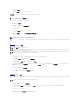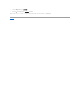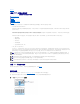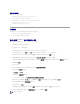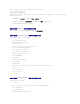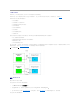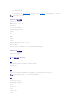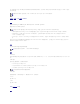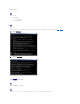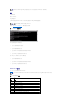Users Guide
7. 单击“Users”(用户)选项卡。
在“Users”(用户)选项卡下面,您可以修改 BMC 用户配置。
在 Server Administrator 中配置 BIOS
要在 Server Administrator 中配置 BIOS,完成以下步骤:
1. 单击“System”(系统)对象。
2. 单击“Main System Chassis”(主系统机箱)对象。
3. 单击 BIOS 对象。
4. 单击“Setup”(设置)选项卡。
在“Setup”(设置)选项卡中,可以配置控制台重定向和串行端口通信参数。
使用 Dell Remote Access Controller 5
Dell Remote Access Controller (DRAC) 5 提供了基于 Web 的界面和 RACADM(命令行界面),使用户能够配置 DRAC 5 属性和用户,执行远程管理任务并为远程(管理型)系统排
除故障。
配置网络和 IPMI LAN 设置
1. 访问 DRAC 5 基于 Web 的界面。 请参阅
《
Dell Remote Access Controller 5
用户指南》
了解有关详情。
2. 单击“System”(系统)树中的“Remote Access”(远程访问)。
3. 单击“Configuration”(配置)选项卡,然后单击“Network”(网络)。
4. 在“Network Configuration”(网络配置)页中配置 DRAC 5 NIC 设置。 表2-1 说明了“Network Configuration”(网络配置)页上的“Network Settings”(网络
设置)和“IPMI Settings”(IPMI 设置)。
5. 完成后单击“Apply Changes”(应用更改)。
6. 单击相应的“Network Configuration”(网络配置)页按钮继续。
添加并配置 DRAC 5 用户
创建具有特定管理权限(或基于角色授权)的特殊用户来管理带有 DRAC 5 的系统并维护系统安全性。 要实现更多安全性,还可以配置警报以便在发生特定系统事件时通过电子邮件通知特
定用户。
1. 展开系统树并单击“Remote Access”(远程访问)。
2. 单击“Configuration”(配置)选项卡,然后单击“Users”(用户)。 用户页显示,该页包含每个用户的状态、RAC 权限、IPMI LAN 权限和 IPMI 串行权限。
3. 在“User ID”(用户 ID)列中单击用户 ID 号。
4. 在“User Configuration”(用户配置)页中配置用户的属性和权限。
注意:必须为每个 BMC 用户设置密码。 BMC 固件不允许访问具有空用户名或密码的用户
。
注:必须具有配置 DRAC 5 权限才能执行以下步骤。
注:大多数 DHCP 服务器需要服务器在其保留表中存储客户端标识符标记。 客户端(例如,DRAC 5)必须在 DHCP 协议期间提供此标记。 对于 RAC,DRAC 5 会使用后跟 6
字节 MAC 地址的 1 字节接口号 (0) 提供客户端标识符选项。
注:如果 Managed System DRAC 配置为“共享”或“与故障转移共享模式”,且 DRAC 连接到一台已启用生成树协议 (STP) 的交换机,当 Management Station 的 LOM
链路状态在 STP 汇聚状态下更改时,网络客户机将遇到 20- 至 30-秒的连接延迟。
注:必须具有“Configure DRAC 5”(配置 DRAC 5)权限才能执行以下步骤。